电脑屏幕太亮怎么调暗 显示器屏幕太亮如何解决
更新时间:2022-06-24 15:31:44作者:huige
日常使用电脑的时候,都会对电脑的亮度要求不一样,有些用户觉得电脑屏幕太亮了,看着非常不舒服,所以就想要将屏幕亮度调暗一点,可是却不知道要从何下手,如果你也想知道的话,那就跟随小编一起来学习一下显示器屏幕太亮的详细解决方法。
具体方法如下:
一、台式电脑屏幕调暗方法:
1、首先我们查看下台式机的显示器屏幕下的几个按钮,有一个“M”代表的是菜单键和确定键,我们按一下进入菜单。
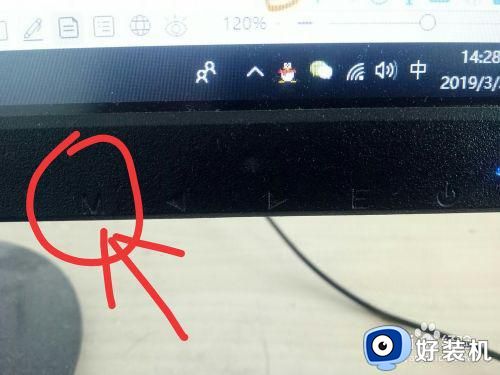
2、进入后我们看到了亮度,然后再按一下“M”确定进入选择“亮度”。
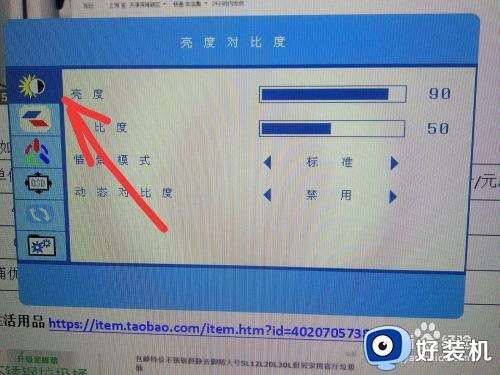
3、然后再按一下“M”选择了长条,我们就可以通过下方的左右箭头调节屏幕的亮度,直到调节至合适的亮度位置。
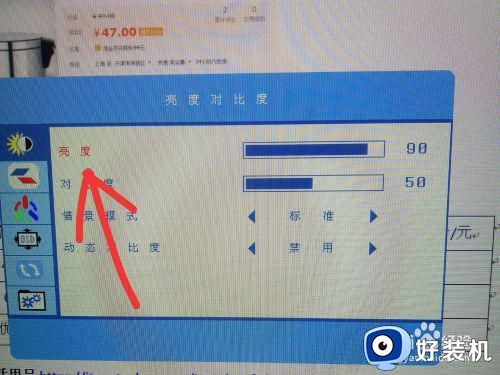
4、调节完成后我们就可以按“E”键退出,或者长时间不按,自己退出菜单栏。
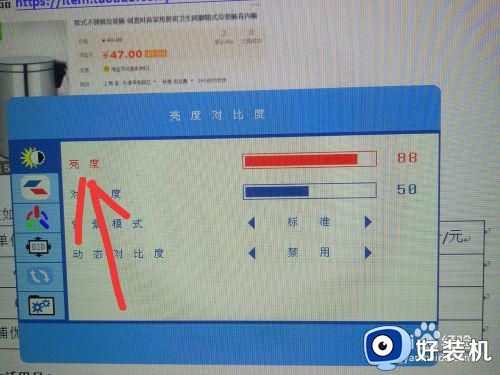
二、笔记本屏幕亮度调节
1、笔记本亮度调节我们可以通过键盘上的亮度调节键进行调节,有的是需要“Fn”+亮度调节键,有的是直接按亮度调节键调节,注意功能即可。

2、电脑系统设置的话,我们回到桌面进入电脑控制面板,选择电源管理。
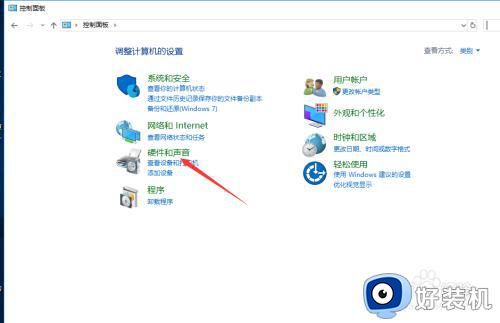
3、然后点击显示,找到亮度调节,将亮度调暗确定即可。
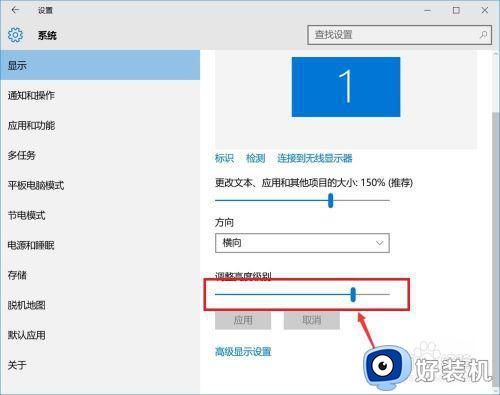
上述给大家讲解的就是电脑屏幕太亮怎么调暗的详细内容,如果你有需要的话,可以学习上面的方法来调整即可。
电脑屏幕太亮怎么调暗 显示器屏幕太亮如何解决相关教程
- 笔记本电脑太暗怎么调 笔记本电脑屏幕很暗如何调亮
- 台式电脑太刺眼如何调亮度 台式电脑屏幕太亮刺眼怎么调整
- 笔记本屏幕太暗怎么调 笔记本亮度很暗如何调整
- 笔记本屏幕调亮教程 笔记本怎么调亮屏幕
- 屏幕亮度电脑怎么调快捷键 调节电脑屏幕亮度的快捷键是哪个
- 联想电脑怎么调节屏幕亮度 联想电脑在哪调节屏幕亮度
- 计算机屏幕亮度怎么调 电脑调节屏幕亮度的方法
- 电脑调整屏幕亮度在哪里 电脑屏幕如何调亮度
- 控制面板没有调节亮度怎么设置 电脑控制面板找不到调整亮度解决方法
- 如何调整电脑屏幕亮度 怎么调节电脑显示屏幕亮度
- 电脑无法播放mp4视频怎么办 电脑播放不了mp4格式视频如何解决
- 电脑文件如何彻底删除干净 电脑怎样彻底删除文件
- 电脑文件如何传到手机上面 怎么将电脑上的文件传到手机
- 电脑嗡嗡响声音很大怎么办 音箱电流声怎么消除嗡嗡声
- 电脑我的世界怎么下载?我的世界电脑版下载教程
- 电脑无法打开网页但是网络能用怎么回事 电脑有网但是打不开网页如何解决
电脑常见问题推荐
- 1 b660支持多少内存频率 b660主板支持内存频率多少
- 2 alt+tab不能直接切换怎么办 Alt+Tab不能正常切换窗口如何解决
- 3 vep格式用什么播放器 vep格式视频文件用什么软件打开
- 4 cad2022安装激活教程 cad2022如何安装并激活
- 5 电脑蓝屏无法正常启动怎么恢复?电脑蓝屏不能正常启动如何解决
- 6 nvidia geforce exerience出错怎么办 英伟达geforce experience错误代码如何解决
- 7 电脑为什么会自动安装一些垃圾软件 如何防止电脑自动安装流氓软件
- 8 creo3.0安装教程 creo3.0如何安装
- 9 cad左键选择不是矩形怎么办 CAD选择框不是矩形的解决方法
- 10 spooler服务自动关闭怎么办 Print Spooler服务总是自动停止如何处理
